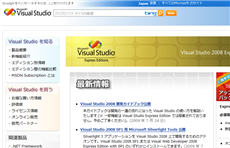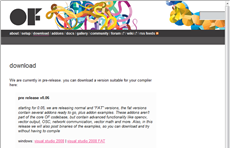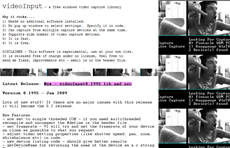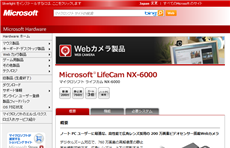--------------------------------------------------
☆カテゴリ内容☆
ペンギンとゲーム制作が好きな管理人が、ゲームやちょっとした情報をお知らせするサイト。
タイトル毎に表示しています。
--------------------------------------------------
2009年11月27日
インストール
OpenFrameworks のセットアップです。
VC2008製品版をすでに持っていれば、殆ど問題なくいけるのですが、私はあいにくVC2005しかもってません、まもなく2010がリリース発表されるかも知れないのに、いまさらアップデートするのも悲しいので無料バージョンで行います。(機能比較したけれど私は製品でなくても十分だなって思いました、継続使用には登録は必要なのでユーザー登録だけしましょう)
VisualC++2008のwebインストールを選んで、ダウンロード&インストール
気が向いたらアマゾンで製品買おうと思います^^
OpenFrameworks そのものもダウンロード、
windowsのvisual studio 2008 FAT をダウンロードして解凍しましょう。
解凍するとフォルダ内に
apps\addonsExamples フォルダのopencvExampleを開いて、opencvExample.vcprojをダブルクリックしてビルドしましょう、これだけで動きます。
通常だとムービーでテストが行われちゃいますが、
testApp.hの#define _USE_LIVE_VIDEO をコメントアウトしてビルドすれば、WEBカメラモードになります。
ノートパソコンに内蔵されているカメラだと何もしなくても完全に動作しました、実は会社で外付けのカメラを使ったときは問題が出てしまいました、カメラを認識してるのに何も写らなかったので、ドライバかなとか色々やってみてもだめで、結局OpenFrameworksについているカメラのライブラリを更新すると直りました。
\libs\videoInput\のライブラリとヘッダを最新にしておくとカメラ関連のバグが直っていて、問題のあったカメラでも正常に動作するかも知れません。
New - videoInput0.1995 lib and src
念のためにダウンロードして、上書きしましょう。
解凍した\videoInput0.1995\compiledLib\compiledByVS2008
videoInput.libを
\libs\videoInput\libs内の同名のファイルに上書きして、同じくincludeフォルダも上書きでOK。
リビルドすれば良いです。
ちなみに、私が会社で使っていて問題のあったカメラは、Microsoft LifeCam NX-6000です、高いから楽できるとは限らない!から気をつけましょう^^;;そういえば、Processingでも同じ問題が出てた気がする?
昔だったら考えられない無料の環境で色々出来ちゃって幸せです。
ささ、簡単な遊びでもやってみよ。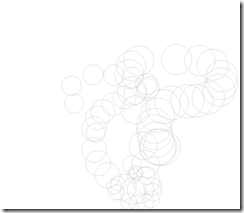
簡単なプログラムですが、マウスカーソルの座標に円が広がるよくあるものです、こだわり出すときりがないというか^^シンプルなだけに表現するのが難しい、色をつけようか悩んだけど、それは後で。
なんかOpenFrameworks の綴り間違いがあったので修正しました。疲れてると駄目なのか英語が駄目なのか(笑)
日本語のリファレンスがありました、公式ではないようで少しバージョンも古いですが、問題ないかな。OpenFrameWorks 日本語のリファレンス
TrackBack
TrackBackURL
http://www.orangejam.jp/chepes/newsbook2/mt/mt-tb.cgi/331